Mẹo: Tìm hiểu thêm về Microsoft Forms hoặc bắt đầu ngay lập tức và tạo cuộc khảo sát, bài kiểm tra hoặc cuộc thăm dò ý kiến. Muốn xây dựng thương hiệu, loại câu hỏi và phân tích dữ liệu nâng cao hơn? Dùng thử Giọng nói khách hàng Dynamics 365.
Với hỗ trợ đa ngôn ngữ trong Microsoft Forms, bạn có thể tạo biểu mẫu hoặc khảo sát bằng ngôn ngữ của riêng bạn, sau đó cho phép người xem phản hồi bằng ngôn ngữ ưa thích của bạn. Khi bạn nhận được phản hồi, chúng sẽ được lưu trữ trong một biểu mẫu duy nhất ở ngôn ngữ mặc định của riêng bạn.
Thêm ngôn ngữ và dịch
-
Bấm vào xem thêm các thiết đặt biểu mẫu

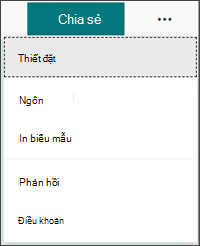
-
Bên dưới ngôn ngữ bổ sung, hãy bấm

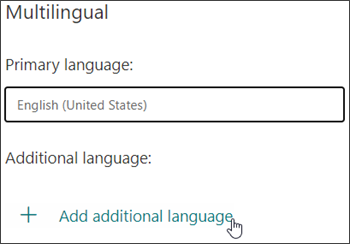
Bạn có thể tìm kiếm một ngôn ngữ hoặc cuộn qua danh sách ngôn ngữ để thêm ngôn ngữ bạn muốn.
Lưu ý: Một biểu mẫu có thể hỗ trợ tối đa 11 ngôn ngữ, bao gồm ngôn ngữ chính của bạn.
-
Di chuột qua ngôn ngữ đã thêm của bạn và bấm vào biểu tượng chỉnh sửa bút chì ngôn ngữ .
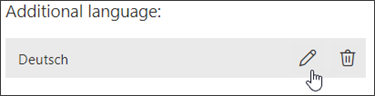
-
Bấm vào phần tiêu đề để bắt đầu dịch của bạn.
-
Bấm vào hộp văn bản bên dưới tiêu đề và dịch văn bản ở trên đó. Cũng thực hiện điều này cho các câu hỏi trong biểu mẫu của bạn.
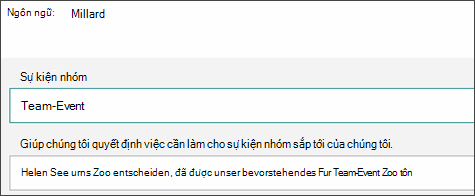
-
Bấm vào quay lại khi bạn đã hoàn tất với bản dịch.
Phản hồi nào sẽ nhìn thấy
Sau khi bạn gửi biểu mẫu, phản hồi sẽ nhận được biểu mẫu trong ngôn ngữ mặc định của họ (nếu bạn đã thêm ngôn ngữ đó và dịch nó vào biểu mẫu của bạn).
Nhận nhiều câu trả lời ngôn ngữ trong một biểu mẫu đơn
Khi bạn bấm vào nối kết chi tiết hơn bên dưới từng câu hỏi, bạn sẽ thấy một cột ngôn ngữ để xem cách từng nhóm ngôn ngữ trả lời. Khi bạn xem kết quả của mình trong Excel, cột ngôn ngữ này cũng sẽ hiển thị trong sổ làm việc của bạn.
Phản hồi cho Microsoft Forms
Chúng tôi muốn nghe từ bạn! Để gửi phản hồi về Microsoft Forms, chuyển đến góc trên bên phải của biểu mẫu của bạn và chọn Cài đặt biểu mẫu khác 










